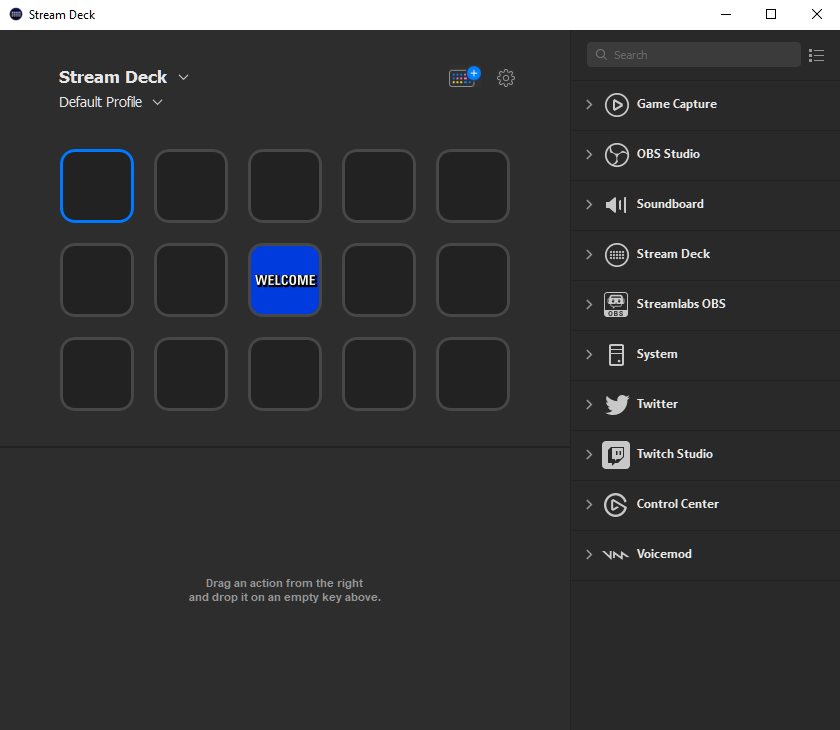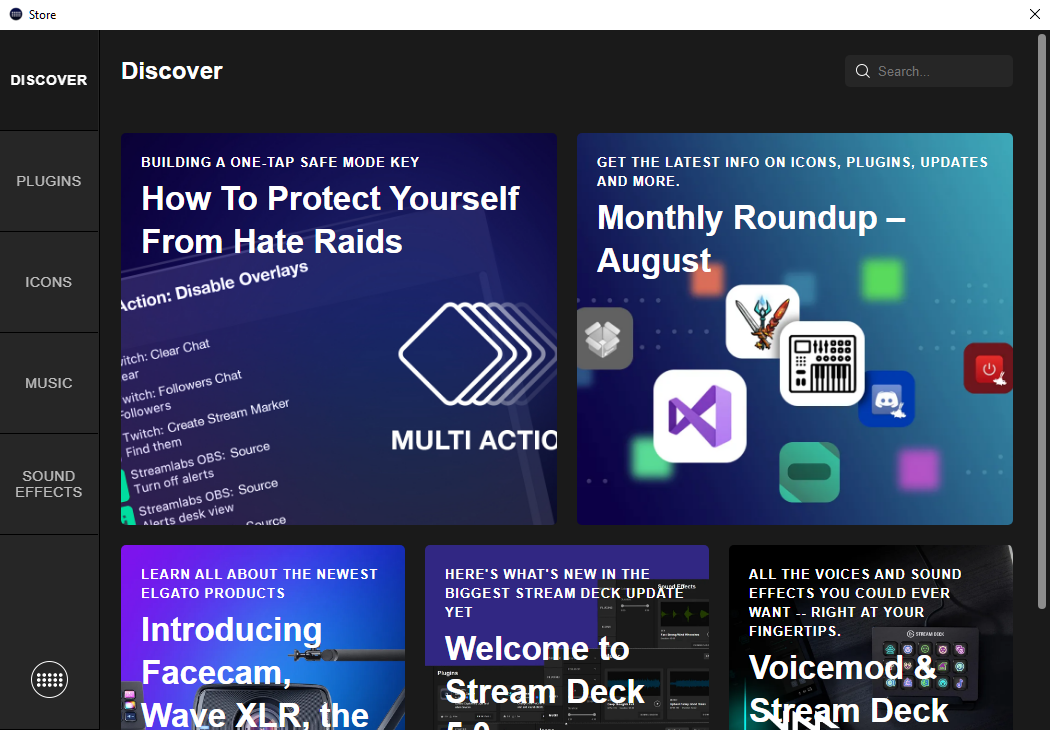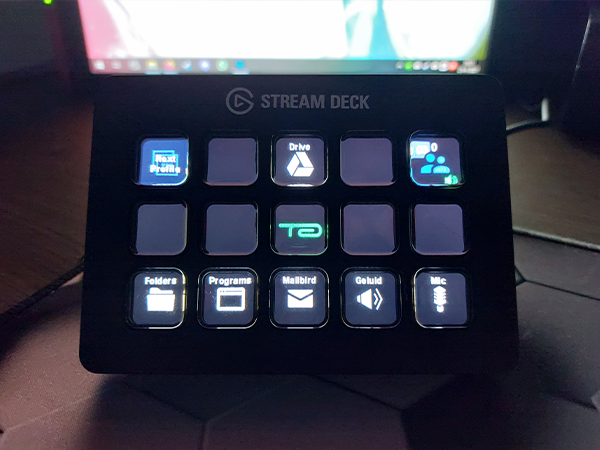Wil je meer weten over onze samenwerking met Megekko? Check dan ons reviewbeleid.
Review: Elgato Stream Deck MK.2
Links; Navigatie;
De Elgato Stream Deck is inmiddels een welbekend stukje gereedschap in het arsenaal van de serieuze streamer. Als uitbreidingen daarop kwamen tussendoor de Stream Deck Mini met 6 knoppen en de Stream Deck XL met 32 knoppen. Na al die jaren is het eindelijk tijd voor een opvolger van het origineel: de Stream Deck MK.2.
Dit nieuwe model bezit eveneens een vijftiental knoppen, maar komt nu met een meegeleverde, verbeterde bureaustandaard en een afneembare USB-C-kabel. Oh, en er zijn nu optionele faceplates te verkrijgen om het beestje wat fraaier te laten ogen. De adviesprijs van de Stream Deck MK.2 betreft wederom € 149,99. Is dit hét model om als streamer in huis te nemen? Laten we dat eens lekker bespreken.

Hieronder treffen we de specificaties aan;
| Specificaties | Stream Deck MK.2 | Stream Deck |
|---|---|---|
| Afmetingen (zonder standaard) | 118 x 84 x 25 mm | 118 x 84 x 25 mm |
| Gewicht | 145 g zonder standaard 270 g met standaard | 190 g met steun |
| Toetsen | 15 aanpasbare LCD-toetsen | 15 aanpasbare LCD-toetsen |
| Interface | USB 2.0 (losse kabel) | Geïntegreerde USB 2.0-kabel (150 cm) |
| Voorpaneel screensavers | Download | nvt |
| Inhoud van de verpakking | Stream Deck, Bureaustandaard, USB-C-naar-USB-A-kabel, Snelstartgids | Stream Deck, Verstelbare steun, Snelstartgids |
Specificaties
Zoals aangegeven bij de inleiding zijn de originele Stream Deck en MK.2 fundamenteel vergelijkbaar. Bij beiden krijg je vijftien programmeerbare LCD-knoppen tot je beschikking. Waar de MK.2 zich aantrekkelijker maakt, is met de meegeleverde, vernieuwde bureaustandaard. De MK.2 komt daardoor schuiner en hoger op je bureau terecht, waardoor je een beter overzicht behoudt op de knoppen en ze makkelijker kan bereiken.
De belangrijkste verbetering ligt ongetwijfeld in de afneembare USB-C-kabel van 1,5 m. Deze valt nu te vervangen voor een langere kabel, mocht dat handiger uitkomen in je setup. Ondanks het gebruik van USB-C is de gevraagde versie nog steeds 2.0, dus er is geen 3.0-aansluiting vereist om de Stream Deck MK.2 te laten functioneren. Niet verrassend ook, gezien het dataverkeer ván en náár een dergelijk apparaat reuze meevalt.
Tenslotte zijn er nog wat zaken te benoemen, zoals de afmetingen. De MK.2 heeft hetzelfde formaat als de originele uiting, maar met de nieuwe standaard is de MK.2 wel een stuk zwaarder: 270 gram. Dat kan wel ten voordele zijn, gezien een hoger gewicht betekent dat de MK.2 minder snel van zijn plek beweegt. Daar komen we bij de praktijkervaring op terug, dus laten we die kant opgaan met eerst een tripje langs de showcase.

Voor de derde maal worden we begroet door een blauwe verpakking. Wat direct opvalt, is dat er geen aanduiding op de doos staat dat het de MK.2-versie van de Stream Deck betreft. Daarmee lijkt het me duidelijk dat de MK.2 als vervanger dient, maar ik had graag een aanduiding gezien op de voorkant. Maar goed, aan de bureaustandaard is te zien dat het inderdaad de nieuwe uiting betreft.
Bij het openen van de verpakking is de Stream Deck MK.2 direct zichtbaar en krijgen we alvast een puike indruk. Erboven treffen we het doosje met accessoires aan, bestaande uit de USB-C naar USB-A-kabel van 1,5 meter, een dikke Quick Start Guide en een blaadje met veiligheidsinstructies.
Opvolgend kunnen we de Stream Deck MK.2 aanschouwen in volle glorie. Designgewijs is er vrijwel geen verschil te spotten met het origineel. In dit geval gaat de aandacht naar de nieuwe bureaustandaard, waarmee de Stream Deck dus hoger en schuiner op je bureau terechtkomt. Op de achterzijde van de standaard zien we het Elgato-logo aangebracht.
Aan de achterzijde van het apparaatje zien we de USB-C-aansluiting. De kabel zelf heeft een hoek van 45 graden meegekregen om deze beter te begeleiden door de opening van de bureaustandaard. Die opening is breder dan de kabel zelf, wat een stukje speling meegeeft. Op die manier vertraag je eventuele slijtage aan de kabel zelf, dus dat is fijn om te zien.

Om de Stream Deck te kunnen benutten, is de gelijknamige software te downloaden. Na het installatieproces kom je terecht in het hoofdmenu, de plek waar je altijd het knoppenoverzicht kan vinden. Aan de rechterzijde is een aanzienlijke lijst aan acties te openen om toe te wijzen aan de knoppen. Dit zijn de acties die standaard beschikbaar zijn na installatie van de software. Out-of-the-box kan je dus al aardig wat voor elkaar krijgen.
Voorkeuren
Door op het tandwiel te klikken, kom je bij de voorkeuren, waar diverse instellingen aan te passen zijn. Denk maar aan zaken zoals de naam van je Stream Deck, helderheid, slaapstand en screensaver. Ook kan je accounts toevoegen voor Streamlabs, Twitch, Twitter en YouTube. Tenslotte valt er een automatische profielwisseling in te stellen wanneer een bepaald programma gedetecteerd wordt, zoals een Photoshop of OBS.
Acties, plugins en de Stream Deck Store
Teruggrijpend op de acties: standaard kan je bij de Stream Deck reeds terecht voor allerlei zaken. De lijst hieronder is slechts een fractie van wat je effectief in kan stellen.
- integratie met OBS Studio en Streamlabs OBS,
- integratie met Twitch,
- integratie met Twitter,
- het opnemen van gameplay,
- het openen van mappen,
- het starten van programma’s,
- het pauzeren/hervatten van media,
- en nog meer.
In de Stream Deck Store kan je terecht voor een barrage aan extra plugins, design en features. Dát is het onderscheidende element van de Stream Deck: de software-integratie en de functionaliteit die door de community wordt toegevoegd. Zo heb ik plugins geïnstalleerd om van audio-apparaat te wisselen, programma’s naar de correcte monitor te verplaatsen en het aantal online leden in onze Discord-server te zien.
Naast plugins voor additionele acties kan je ook designs downloaden voor iconen, muziek verkrijgen en geluidseffecten afspelen. In totaal zijn er inmiddels duizenden acties en soundbites te verkrijgen, wat belachelijk indrukwekkend is. Bij de praktijkervaring ga ik daar dieper op, dus laten we daar naartoe duiken.

Stream Deck of alternatief?
In dit hoofdstuk bespreken we logischerwijs het gebruik van de Stream Deck en hoe dat bevalt. Waar ik echter als eerste over wil praten, is de reden van bestaan. Het neertellen van € 149,99 voor een Stream Deck is niet voor iedereen weggelegd. Daarnaast zijn er goedkopere of zelfs gratis manieren om de functionaliteit van de Stream Deck te emuleren. Denk maar aan losstaande toetsenborden en apparaten of macro’s.
Wat de Stream Deck het als eerste waard maakt, is de mogelijkheid om de LCD-knoppen visueel aan te passen naar keuze. Dat is een stuk makkelijker dan een losstaand toetsenbord of apparaat te moeten labelen/stickeren. Daarnaast zijn functies en macro’s met een vingerknip in te stellen op de Stream Deck, terwijl dit (veel) meer tijd kost om handmatig te doen met macro’s en een losstaand bord. Kortom, het zit vooral in het gemak.
Dat wil niet zeggen dat het een ‘of’-scenario moet zijn. Er zijn verscheidene scenario’s in te beelden waarin je een Stream Deck én een losstaand apparaat combineert voor een ultieme workflow. Het beste voorbeeld dat ik kan verzinnen, is voor de professionele videobewerkers onder ons. Over de workflow gesproken: het integreren van de Stream Deck in je dagelijkse werkwijze is een verrassend soepel proces.
Zo benut ik het beestje om folders, Windows-instellingen, websites en meer te openen. Tijdens het bewerken van foto’s is het écht prettig om dergelijke zaken snel(ler) en gemakkelijk te benaderen. Als je werk uitvoert met veel herhalende stappen, zoals bij bewerking en streaming, dan bespaart de Stream Deck je op lange termijn verschrikkelijk veel tijd. Het welbekende gezegde is hier van kracht: tijd is geld.
Gebruik en customization
Maar goed, hoe bevalt het überhaupt om met de Stream Deck te werken en deze te customizen? Eveneens verrassend makkelijk. De software is intuïtief in gebruik, al zijn er wat ‘verborgen’ of handige trucjes om in acht te houden;
- je kan meerdere acties toewijzen aan één knop (multi-action),
- macro’s zijn met vertragingen in te stellen,
- er zijn vaak twee iconen bij aan/uit-acties,
- tekstgrootte en positionering zijn aan te passen,
- je kan timers/countdowns instellen.
Dit zijn slechts enkele voorbeelden van zaken die in te stellen zijn. De multi-action is het interessantst, want samen met de Windows Mover-plugin kan je op één knop een absurde lading aan acties instellen. Denk maar aan het wisselen naar het correcte profiel, het dan openen van meerdere programma’s, het correct verdelen/indelen van die programma’s over meerdere monitoren, het schakelen van audio-apparaten en dat allemaal opeenvolgend/tegelijk. Fantastisch!
Tekortkomingen?
Is er uiteindelijk iets dat de Stream Deck niet kan? Nou, er is helaas geen ingebakken ondersteuning voor Adobe-programma’s. Dit terwijl de Loupedeck, één van de grootste concurrenten, dat wél biedt en ook nog eens wielen. Nou kan de Stream Deck gerust gebruikt worden met Adobe-software, maar dat vereist dat je in die programma’s snelkoppelingen aanmaakt en op de Stream Deck macro’s instelt voor de gemaakte snelknoppelingen.
Op die manier kan je de Stream Deck compatibel maken met elk stukje software, maar het vereist een flinke tijdsinvestering in dat geval. Als je een apparaat zoals deze overweegt om vooral foto’s, video’s of dergelijke content te bewerken, dan sluit de Loupedeck, al is die duurder, beter aan op je wensen. Nou is het ook gewoon mogelijk om beiden te overwegen, maar dat is eerder weggelegd voor de ‘die hard’ content creators onder ons. Die kunnen een dusdanige hoeveelheid knoppen benutten.

Waar de nieuwe Wave:3 en Facecam zich vooral op streamers richten, is de Stream Deck inherent veelzijdiger. Als je veelvuldig folders moet openen, programma’s moet benaderen of herhaaldelijke acties moet uitvoeren, dan is het een no-brainer om dit apparaatje te overwegen. De adviesprijs van € 149,99 is een flinke, maar de customization en effectieve tijdsbesparing maken het écht de moeite waard.
Zoals eerder aangekaart, is de Stream Deck voor mij geen kwestie van een ‘of’-scenario. Ik zie ‘m samen met andere apparaten en toetsenborden op het bureau staan van een serieuze of professionele werker. Afhankelijk van je doeleinden heb je momenteel de keuze over de Stream Deck MK.2, Stream Deck XL en Stream Deck Mini. Het zijn de eerste twee die ik vooral kan aanraden om je workflow te verbeteren.
Over de workflow gesproken: het customizen van de Stream Deck en integreren ervan in je dagelijkse routine is verrassend makkelijk. Het is aldoor dat ik nu gebruik maak van het beestje en ik smul er werkelijk van. Het openen van een folder kost nu een fractie van de tijd die voorheen nodig was én met het aantal klikken dat je daardoor bespaart, zullen je polsen je op lange termijn bedanken.
In de toekomst zie ik wel graag een MK.3, of een aparte variant, met instelbare wielen en ingebakken ondersteuning voor o.a. Adobe-software. Dat mag namelijk nog steeds ontbreken en dat is wel jammer. Toegegeven, de Stream Deck MK.2 is goedkoper dan concurrentie die de zojuist genoemde zaken wél biedt. Er is dus een prijsoverweging om te maken, maar dat neemt niet weg dat ik de Stream Deck MK.2 sowieso van harte kan aanbevelen.